
精品为您呈现,快乐和您分享!
收藏本站
应用简介
DevManView 是一个以列表形式显示计算机硬件设备的工具。它可以轻松地启用或停止硬件,定位注册表,并显示非常详细的硬件信息,包括驱动程序版本、inf文件名、硬件注册时间等。
DevManView 是一个以列表形式显示计算机硬件设备的工具。它可以轻松地启用或停止硬件,定位注册表,并显示非常详细的硬件信息,包括驱动程序版本、inf文件名、硬件注册时间等。
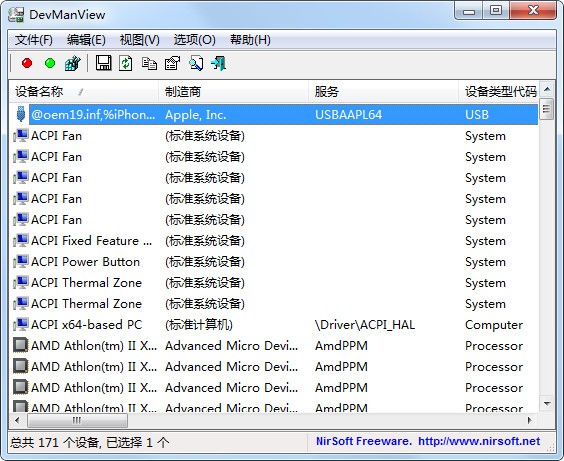
特征
1. 支持在列表中选择一个或多个设备并将其详细信息保存为文本/网页/xml/cvs文件(Ctrl+S)或将其复制到剪贴板(Ctrl+C)并将数据粘贴到Excel或其他电子表格中程式。
2. 支持您禁用、启用和卸载选定的设备。但是,在使用禁用/卸载功能时必须非常小心,因为禁用或卸载必要的设备可能会导致系统问题。
3、本软件不仅可以显示本系统中的设备信息,还可以显示远程计算机和其他外部系统实例中的设备信息。
软件特点
1. DevManView 可以在从Windows 2000 到Windows 7 和Windows Server 2008 的任何Windows 系统上运行。对于64 位Windows,您可以下载64 位版本的DevManView,因为32 位版本的DevManView 无法禁用/启用设备64 位操作系统。
2. DevManView无需安装或额外DLL即可直接使用。只需运行DevManView.exe 即可。 DevManView运行后,系统中的所有设备将显示在主窗口中。默认情况下不会显示非即插即用设备和播放设备(较旧的驱动程序)。您可以在选项菜单中勾选“显示非即插即用设备”来添加显示。
3. 使用此程序,您可以在列表中选择一个或多个设备,并将其详细信息保存为文本/网页/xml/cvs 文件(Ctrl+S) 或将它们复制到剪贴板(Ctrl+C) 并将数据粘贴到Excel 中或其他电子表格程序。
4. DevManView 还允许您禁用、启用和卸载选定的设备。但是,在使用禁用/卸载功能时必须非常小心,因为禁用或卸载必要的设备可能会导致系统问题。
5. DevManView不仅可以显示本系统中的设备信息,还可以显示远程计算机和其他外部系统实例中的设备信息。
变更日志
添加id标识
热门攻略
热门资讯